Adatbázisok létrehozása a Microsoft Access -ben
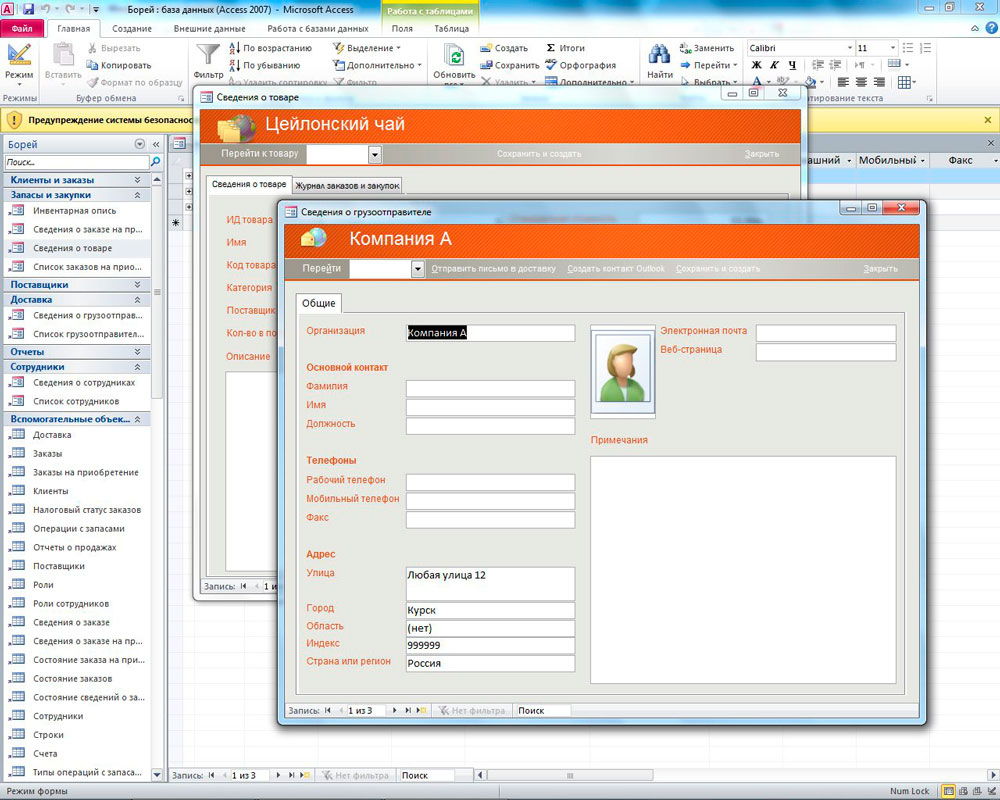
- 2700
- 95
- Orosz Ákos
Manapság az adatbázist nagyon széles körben használják különböző területeken: a vállalkozásokban, a vállalatokban, az oktatási intézményekben és így tovább. És a program az Office Package - A Microsoft Access lehetővé teszi számukra, hogy velük dolgozzanak, ami nagyon széles lehetőségeket kínál a felhasználók számára a táblázatokkal való interakcióhoz. A Microsoft Access program munkaképessége minden modern felhasználó számára hasznos lesz. Ebben a cikkben részletesen megvizsgáljuk, hogyan lehet létrehozni egy adatbázist a hozzáférésben. Találjuk ki. Megy!
Az adatbázis az összekapcsolt információk halmaza, amely egyesíti a táblázat formájában. Miután rendezte azt a tényt, hogy ez általában az, közvetlenül a teremtéshez vezethet.
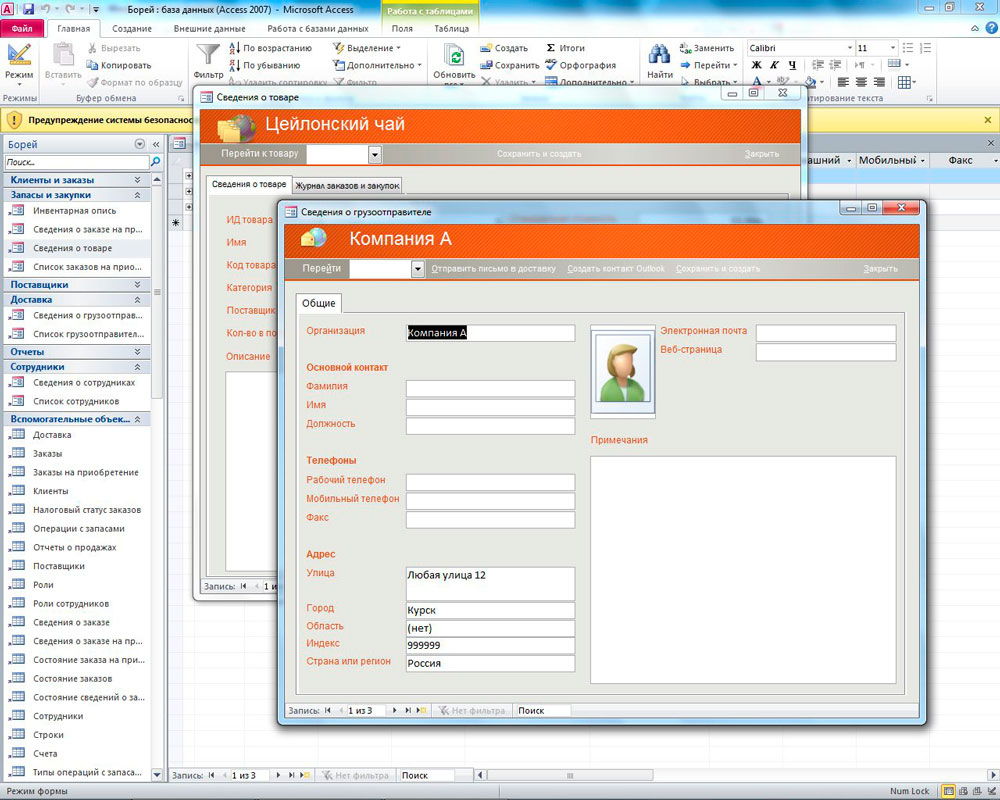
Példa egy alapkészlet létrehozására egy multi -szintű listával
A Microsoft Access elindítása után válassza a "Fájl" menü "Létrehozása" lehetőséget. Ezután kattintson az "Új adatbázis" gombra. Az ablak jobb oldalán jelölje meg a fájl nevét és azt a helyet, ahol tárolja. Ezután kattintson a "Létrehozás" gombra. Használhatja a segédprogram által kínált sablonok egyik listáját is. Bizonyos esetekben sokkal kényelmesebb lesz csak a sablon szerkesztése, mint hogy mindent önmagában hozzon létre.
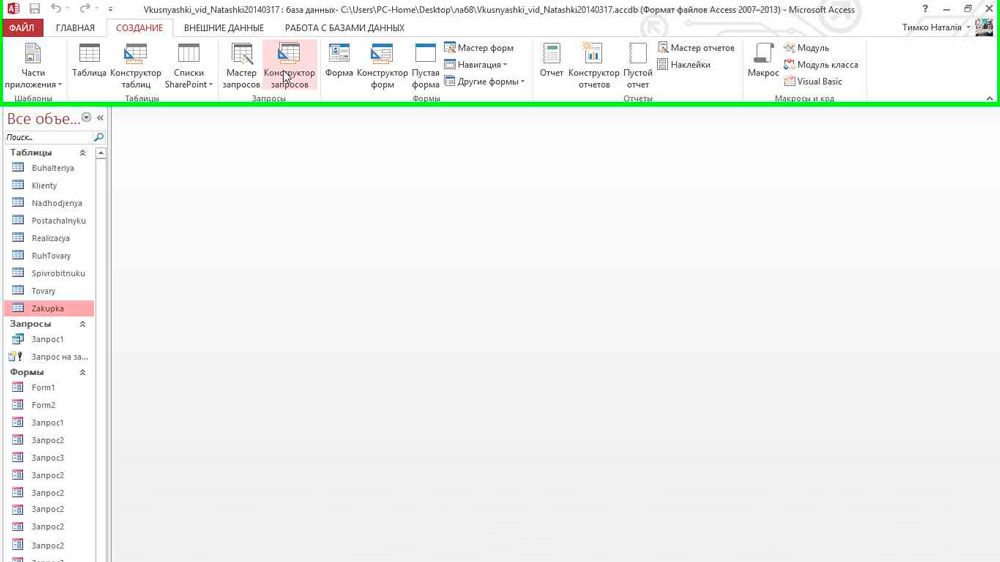
Hogyan kezdje el az adatbázis létrehozását
Egy egyetlen mezővel ellátott asztal jelenik meg előtted. Húzza ki a kurzort a lapon, és válassza ki a "Designer" elemet. A megjelenő ablakban javasoljuk a név megváltoztatását. Most elkezdheti kitölteni a cellákat a "mezőnév" oszlopban. A következő oszlop, az "Adat típusa" automatikusan kitöltésre kerül, attól függően, hogy betelepítette -e a szavakat vagy a számokat. Az egyes cellák adattípusa megváltoztatható. Vannak ilyen típusú adatok:
- szöveg;
- A memo mező (az objektumok leírása érdekében működtetve, mivel lehetővé teszi számos karakter bevezetését,> 255);
- számszerű;
- dátum idő;
- pénzügyi;
- számláló;
- logikai (kényelmesen használják az "igen" vagy "nem" tartalmú mezőket);
- OLE objektummező (lehetővé teszi a multimédiás fájlok beillesztését: fotó, videó);
- hiperhivatkozás;
- befektetés (több fájl egy mezőben történő tárolására használják);
- kiszámított (lehetővé teszi az összeg, a különbség, a munka kiszámítását a táblázat egyéb adatai alapján);
- Szekérek.
A legtöbb esetben csak a „numerikus”, a „szöveg”, a „pénz”, a „számított” és a „dátum/idő” hasznos lesz az Ön számára, ezek a leggyakoribb adatok. Az alábbiakban, a "Mező tulajdonságai" szakaszban láthatja a mező méretét. Ha van szöveges adattípusa, akkor 255 lesz. Ez azt jelenti, hogy 255 karaktert vezethet be ebben a cellában. Természetesen ez túl sok, tehát a megadott mező méretét 30 -ra kell csökkentenie (az álló feladatoktól függően bármely más számot is beilleszthet). Ez úgy történik, hogy az adatbázis kevesebb lemezterületet foglal el.
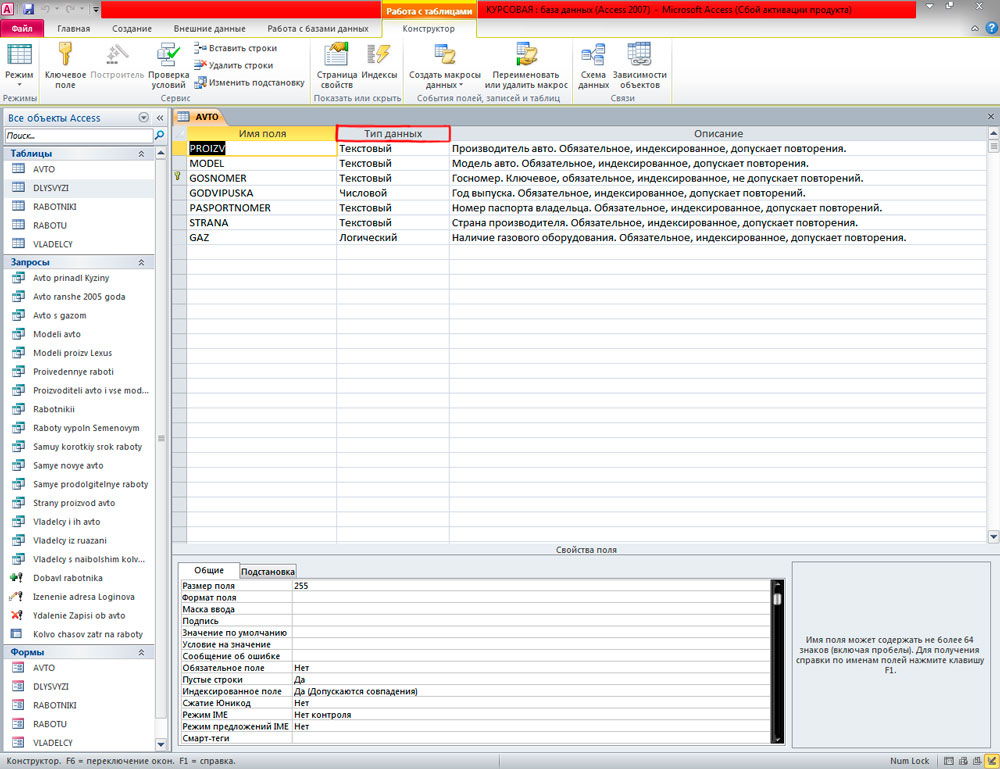
Különböző attribútumok esetén a különböző típusú adatok eltérnek, egy példa a képernyőképen.
A numerikus típusú adatok kiválasztásával beállíthatja az SO -nek nevezett bemeneti maszkot. Szükség van ahhoz, hogy a bevezetett numerikus értékek megjelenítéséhez bizonyos módon megjelenítsük. A maszk résekkel és rácsokkal van beállítva. Például, ha a táblája útlevélszámokat tartalmaz, akkor ezek a számok megfelelő formátumban jelennek meg, állítsa be a "#### _####" maszkot. Ez 4 karakter, majd egy rés és még 6 karakter. A telefonszámokhoz megadhatja a "8 (###)-###-##-##" maszkot.
A "dátum/idő" típushoz megengedett, hogy különféle kijelző formátumokat válasszon a "Field Properties" szakaszban.
Ne felejtsd el elmenteni a létrehozott táblázatot. Ezt megteheti a Ctrl+S kulcskombinációjával. Ha megőrzéskor egy figyelmeztetéssel ellátott ablak jelenik meg, hogy a kulcsmezőket nem állítják be, akkor kattintson a "Nem" gombra, mivel később létrehozhatók.
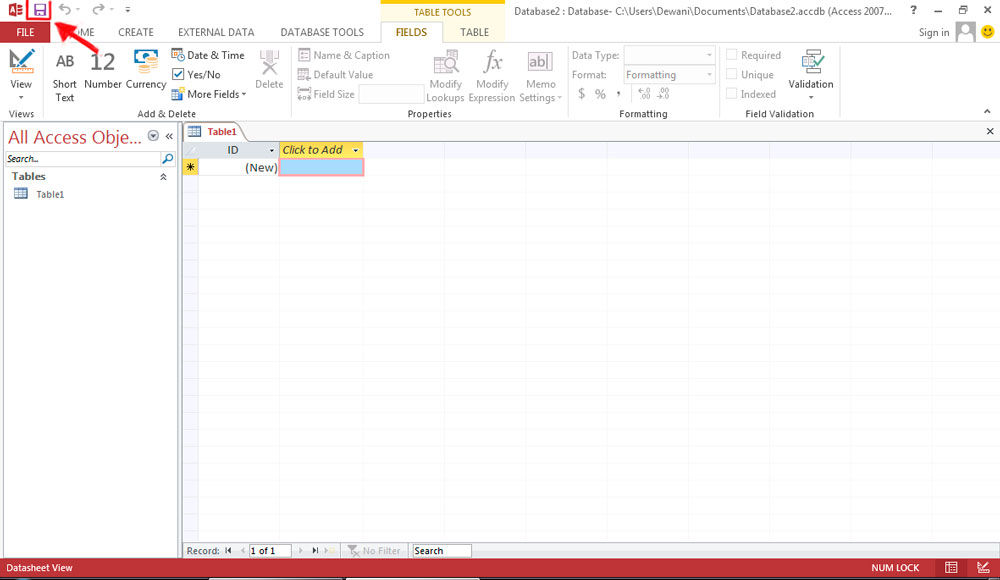
A megőrzési kulcs a bal felső sarokban található.
Amint ellenőrizheti, az adatbázisok létrehozása egy egyszerű folyamat, amelyet még a kezdő felhasználó is képes kezelni. Írja be a megjegyzéseket, ha segített a cikkben megérteni a problémát, és kérdezze meg, hogy a fenti anyagból valami érthetetlen -e számodra.
- « Milyen a fő ajánlások a laptop webkameráján szereplő videofelvételek
- A vírusos program megszüntetése a jelölés megszüntetése »

